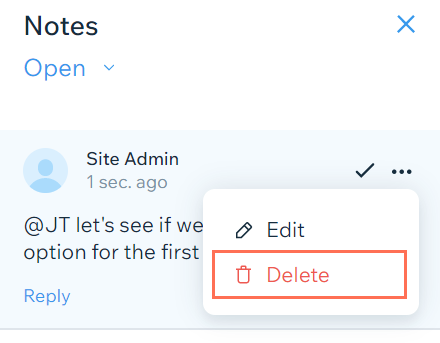Wix Blog: adicionar anotações aos seus posts
6 min
Neste artigo
- Adicionar uma anotação a um post
- Usar menções em uma anotação
- Responder a uma anotação
- Resolver uma anotação
- Editar uma anotação
- Excluir uma anotação
Você pode adicionar anotações aos posts do blog no editor de posts no painel de controle do seu site. As anotações são uma ótima maneira de deixar lembretes para você ou para os autores do seu blog para alterações que o post pode precisar.
Por exemplo, você pode deixar uma anotação em um post quando vários autores estão trabalhando para criar um post juntos.
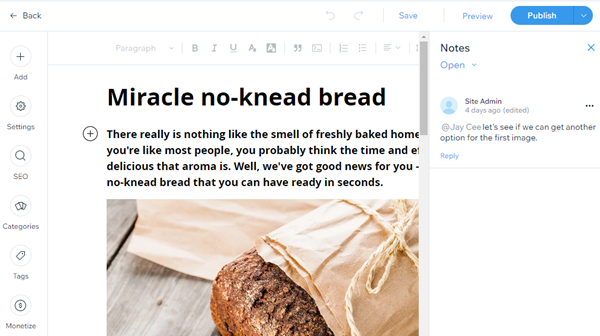
Adicionar uma anotação a um post
Qualquer escritor ou editor com acesso ao seu blog pode escrever anotações em seus posts. Você também pode adicionar quantas anotações quiser em um post.
Para adicionar uma anotação:
- Vá para Blog no seu painel de controle.
- Selecione o post ao qual você deseja adicionar uma anotação.
- Clique em Anotações no canto superior direito do post.

- Insira sua anotação no canto inferior direito do painel de anotações.
Dica: use o símbolo "@" com o nome de um escritor para mencioná-lo no post, por exemplo, "@Mariana". Saiba mais sobre menções - Clique em Adicionar.
Usar menções em uma anotação
Você pode mencionar escritores ou editores em suas anotações para que eles recebam uma notificação sobre seu comentário. Qualquer pessoa que tenha acesso a um post pode usar menções.
Observação:
Só é possível mencionar escritores com permissões de Editor ou escritores que são os proprietários do post.
Para usar menções:
- Vá para Blog no seu painel de controle.
- Selecione o post ao qual você deseja adicionar uma menção.
- Clique em Anotações no canto superior direito do post.

- Adicionar uma nova anotação ou editar uma anotação existente.
- Digite o símbolo @ seguido do nome da pessoa que você deseja mencionar, por exemplo, "@Mariana".
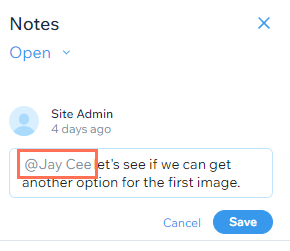
- Clique em Salvar.
Responder a uma anotação
Quando alguém menciona você em uma anotação em um post, você receberá uma notificação por email. Para acessar o post que contém a anotação basta clicar em Ver anotação.
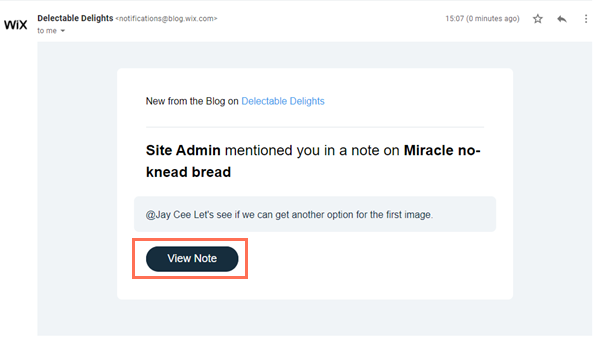
Para responder a uma anotação:
- Clique em Ver anotação na notificação por email.
- Clique em Anotações no canto superior direito do post.

- Clique em Responder abaixo da anotação que você deseja responder.
- Insira sua resposta.
- Clique em Responder.
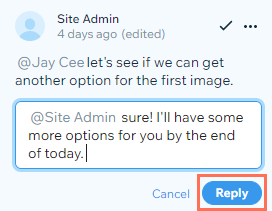
Resolver uma anotação
Quando você ou seus colaboradores terminarem de escrever uma anotação, você pode resolvê-la. Por exemplo, se um editor marcou você em uma anotação para substituir uma imagem em um post, você pode resolver o comentário depois de substituir a imagem.
As anotações resolvidas são movidas para a aba Resolvido e não são mais visíveis na aba Abertas.
Para resolver uma anotação:
- Vá para Blog no seu painel de controle.
- Selecione o post com a anotação que você deseja resolver.
- Clique em Anotações no canto superior direito do post.

- Clique no ícone Marcar como resolvida
 .
.
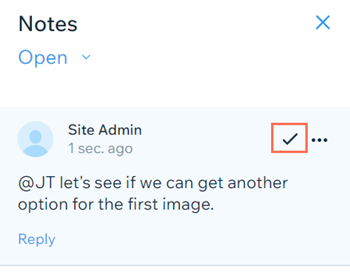
Dica:
Para ver as anotações que foram resolvidas anteriormente, clique no menu dropdown em Anotações e selecione Resolvidas. Você também pode clicar no ícone Mais ações  ao lado de anotações resolvidas anteriormente para reabri-las ou excluí-las.
ao lado de anotações resolvidas anteriormente para reabri-las ou excluí-las.
 ao lado de anotações resolvidas anteriormente para reabri-las ou excluí-las.
ao lado de anotações resolvidas anteriormente para reabri-las ou excluí-las.Editar uma anotação
Você pode editar as anotações do seu post se precisar alterar algo. Por exemplo, se você perceber que mencionou a pessoa errada em uma anotação, você pode editá-la e mencionar a pessoa certa.
Para editar uma anotação:
- Vá para Blog no seu painel de controle.
- Selecione o post com a anotação que você deseja editar.
- Clique em Anotações no canto superior direito do post.

- Clique no ícone Mais ações
 ao lado da anotação.
ao lado da anotação. - Selecione Editar.
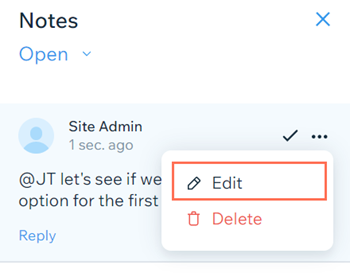
- Faça suas alterações na anotação.
- Clique em Salvar.
Excluir uma anotação
Você pode excluir anotações se não precisar mais delas. Por exemplo, se você decidir que há muitas anotações em um post, você pode excluir algumas delas para deixar apenas as anotações mais importantes.
Importante:
Não é possível recuperar uma anotação depois de excluí-la.
Para excluir uma anotação:
- Vá para Blog no seu painel de controle.
- Selecione o post com a anotação que você deseja excluir.
- Clique em Anotações no canto superior direito do post.

- Clique no ícone Mais ações
 ao lado da anotação.
ao lado da anotação. - Selecione Excluir.